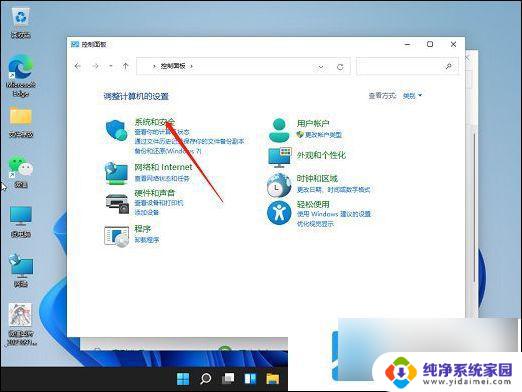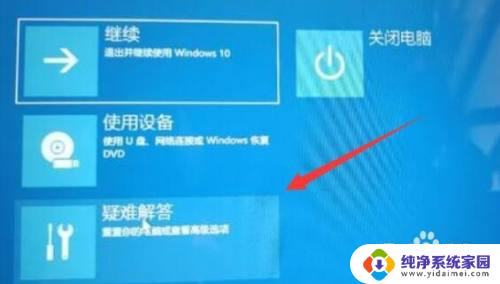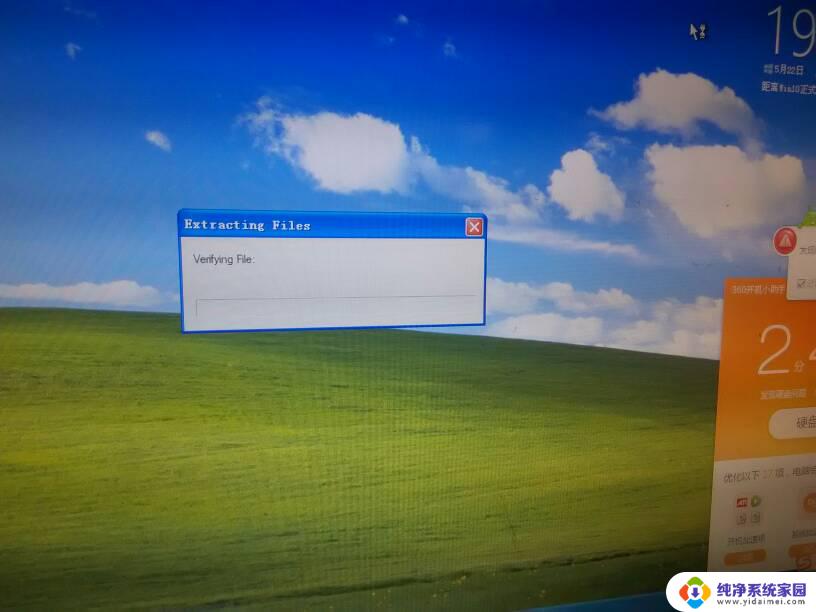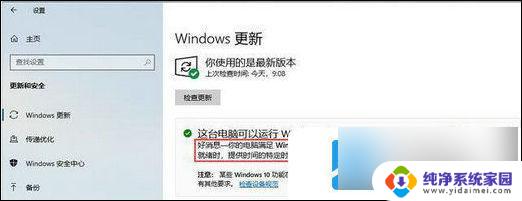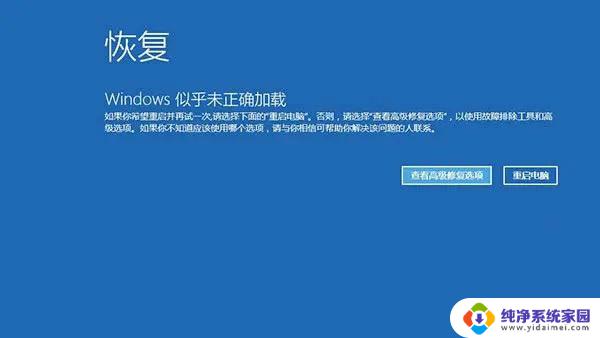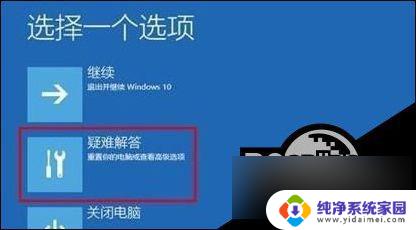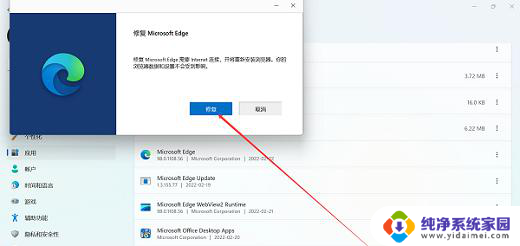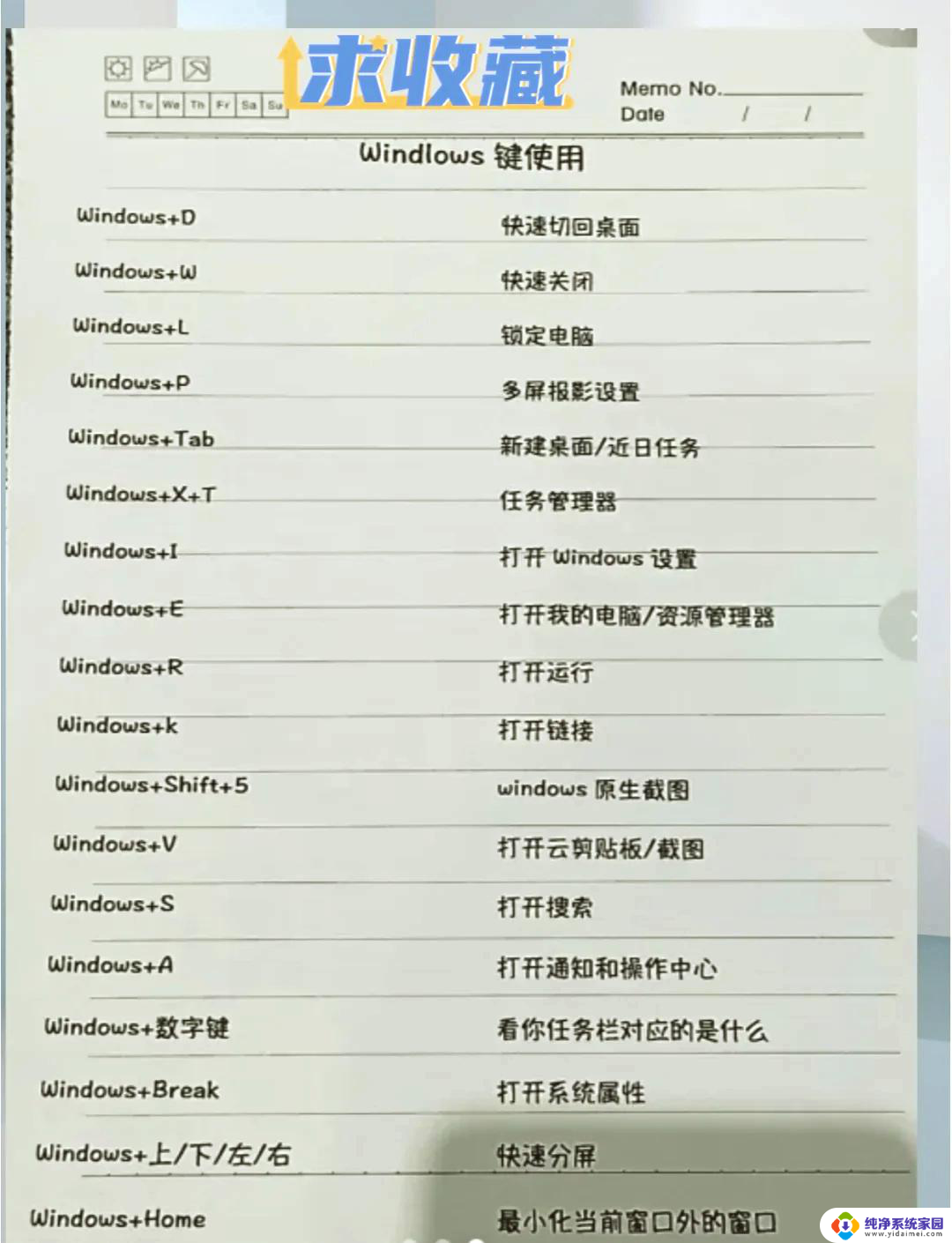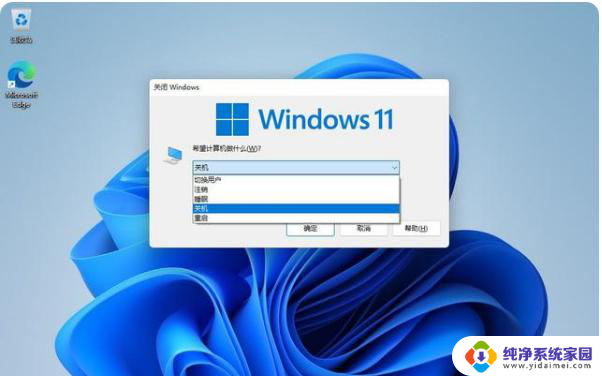win11 explorer不断重启 Win11系统explorer.exe自动重启的解决方案
许多Win11系统用户反映遇到了一个令人困惑的问题——Win11 Explorer不断重启,甚至导致系统中的explorer.exe自动重启,这个问题给用户的正常使用造成了很大的困扰。幸运的是我们并不必为此感到沮丧,因为有一些简单而有效的解决方案可以帮助我们解决这个问题。在本文中我们将探讨一些解决Win11系统中explorer.exe自动重启的方法,希望能给遇到这个问题的用户提供一些帮助与指导。
解决方法如下:1、首先要点一下左下角开始,点击设置并进入。
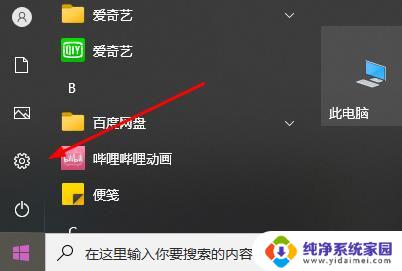
2、在windows设置中点一下“更新和安全”选项。
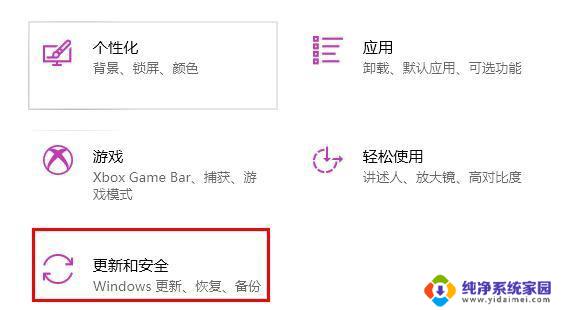
3、点一下windows升级中的“检查更新”把自己的系统升级成最新版。
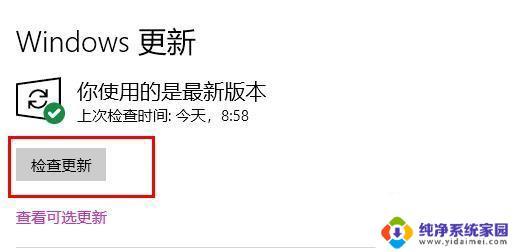
4、在左下角搜索框输入“windows powershell”并“以管理员真实身份运行”。
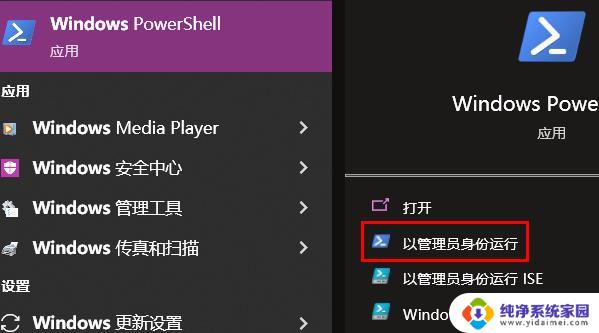
5、最终输入代码:
Dism /Online /Cleanup-Image /ScanHealth
Dism /Online /Cleanup-Image /CheckHealth
DISM /Online /Cleanup-image /RestoreHealth
回车键后重启就可以处理。
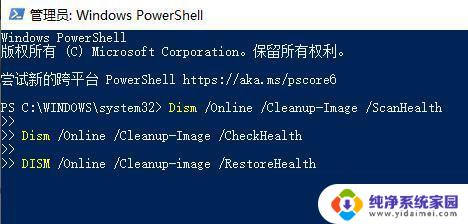
以上是win11 explorer不断重启的全部内容,如果你遇到这种情况,可以尝试按照以上方法解决,希望对大家有所帮助。